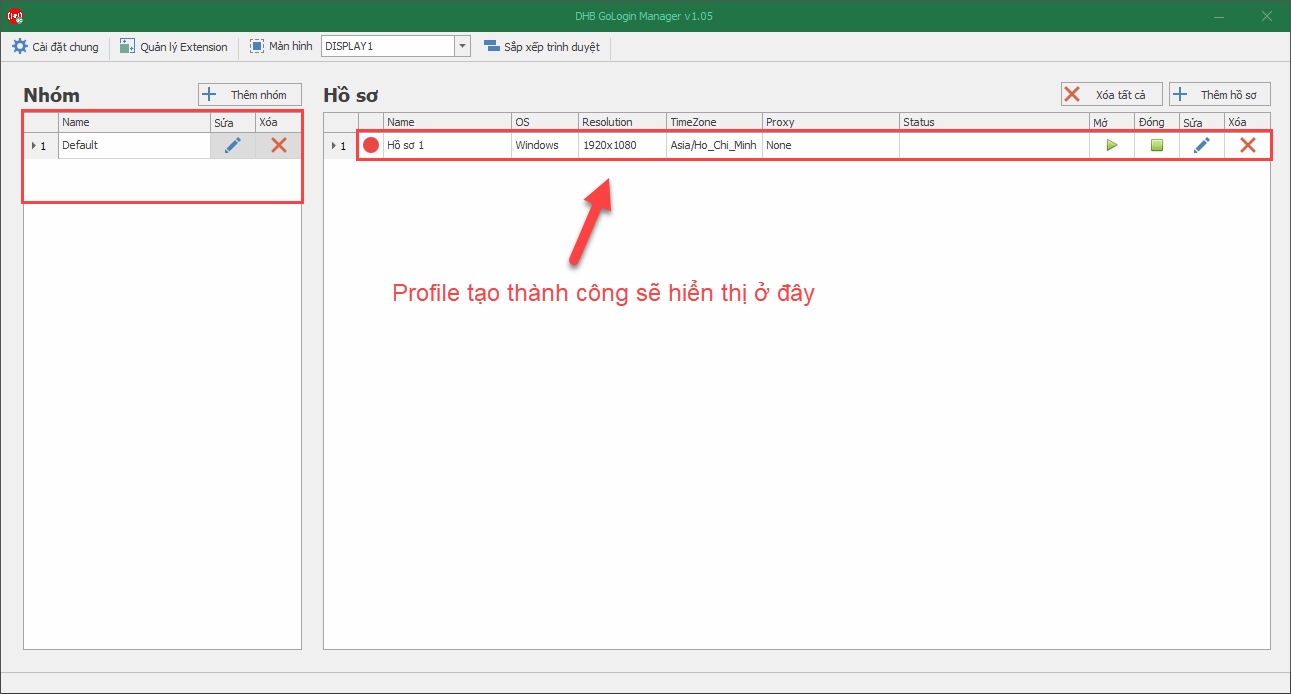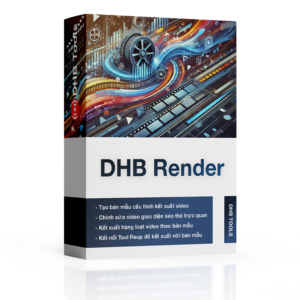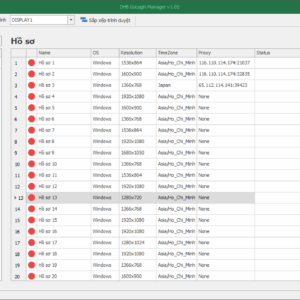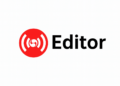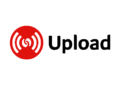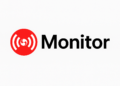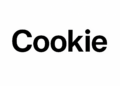GoLogin là gì ?
GoLogin là một trình duyệt Anti Detect được thiết kế đặc biệt để ẩn và thay đổi “vân tay” trình duyệt. Mục tiêu của nó là ngăn chặn việc truy cập hoặc nhận diện từ các trang web và dịch vụ trực tuyến. Nhờ khả năng giả lập và quản lý các thuộc tính trình duyệt, GoLogin cho phép người dùng đăng nhập và quản lý nhiều tài khoản mạng xã hội trên cùng một máy và hạn chế bị khóa hoặc chết tài khoản do việc theo dõi hoặc nhận diện trùng lặp.
DHB GoLogin Manager là gì ?
DHB GoLogin Manager là một phần mềm giúp tạo và quản lý profile cho ứng dụng GoLogin. Khác với việc tạo profile một cách thủ công trên GoLogin, DHB GoLogin Manager cho phép người dùng tạo hàng loạt profile mà không bị giới hạn. Trong khi phiên bản miễn phí của GoLogin chỉ cho phép tạo một số lượng profile cố định và lưu chúng trên máy chủ của GoLogin – dẫn đến việc không thể truy cập profile khi tài khoản hết hạn, thì DHB GoLogin Manager giải quyết vấn đề này bằng cách lưu trữ hồ sơ trên máy người dùng. Nhờ vậy, kể cả khi tài khoản GoLogin hết hạn, người dùng vẫn có thể truy cập và sử dụng các profile một cách bình thường.
Hướng dẫn sử dụng DHB GoLogin Manager
Để sử dụng được DHB GoLogin Manager các bạn cần cài đặt GoLogin trước. Tải phần mềm GoLogin tại đây. Sau khi tải các bạn cài đặt vào máy và mở lên sẽ hiển thị giao diện như bên dưới. Đăng kí tài khoản GoLogin bằng Email và đăng nhập vào
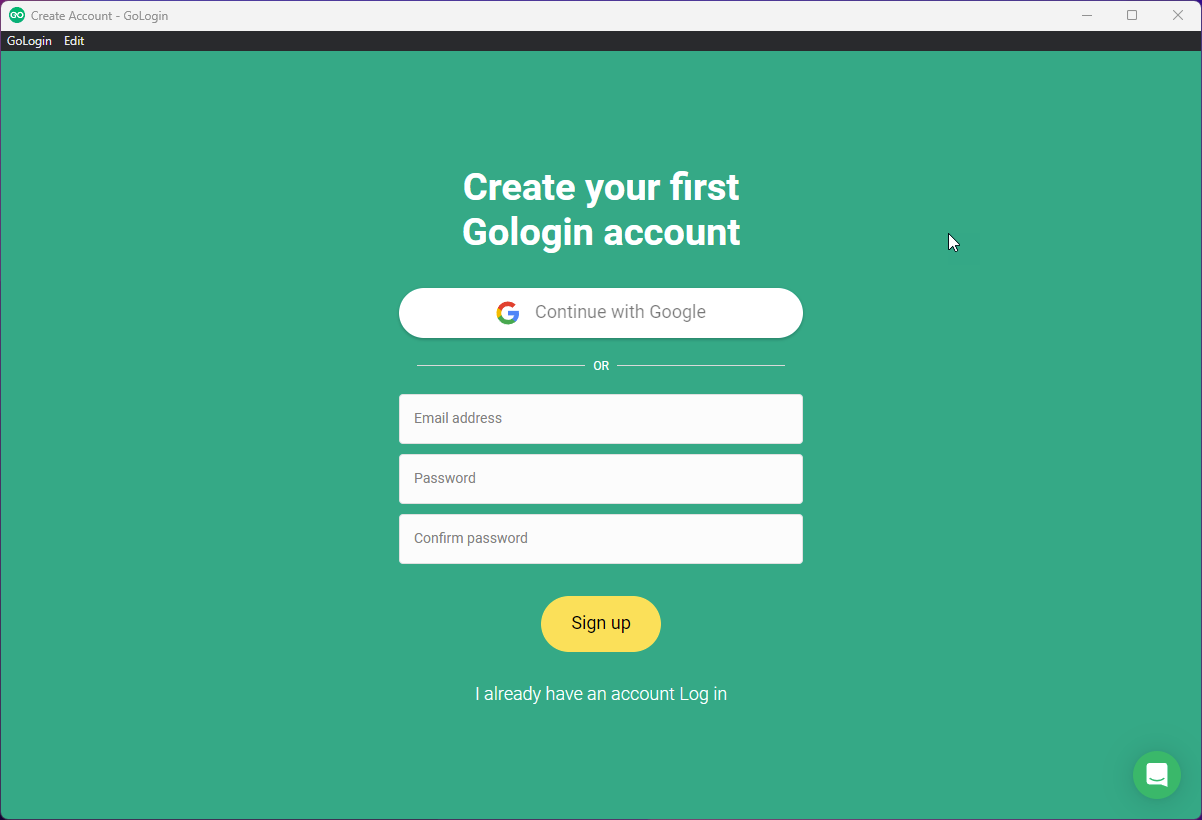
Sau khi đăng kí thành công. Chọn vào dấu 3 gạch và chọn API để vào lấy API của GoLogin
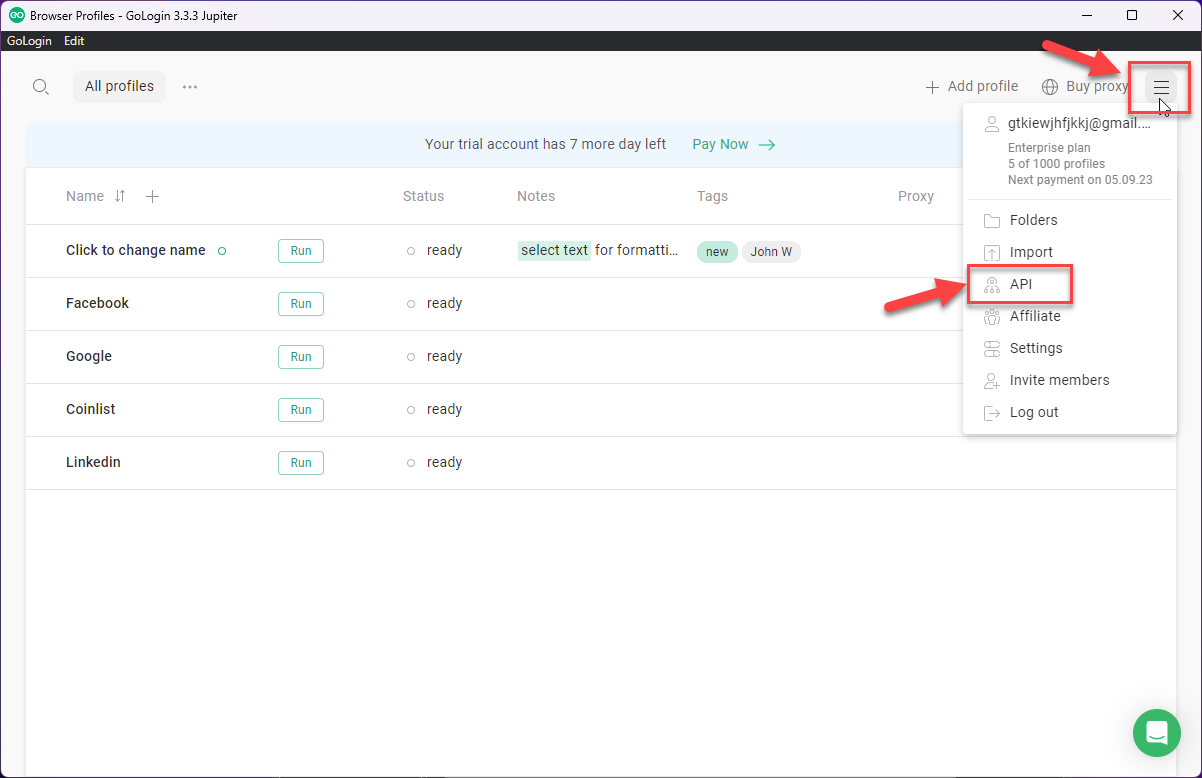
Chọn vào New Token. Chờ token được tạo mới sau đó chọn vào biểu tượng Copy để sao chép Token GoLogin
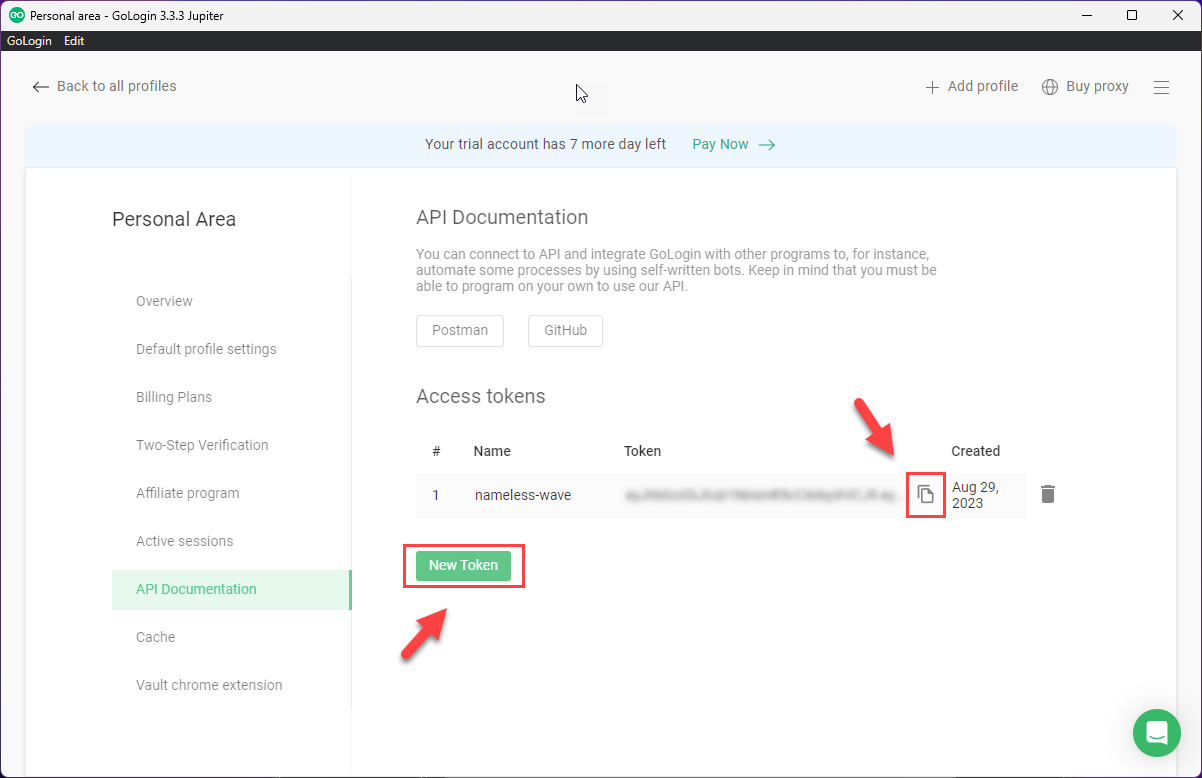
Mở phần mềm DHB GoLogin Manager lên sau đó chọn thêm hồ sơ. Nếu lần đầu cài đặt hoặc API đã hết hạn thì phần mềm sẽ yêu cầu nhập API GoLogin vào. Các bạn dán API vừa sao chép được bên trên vào đây và nhấn OK.
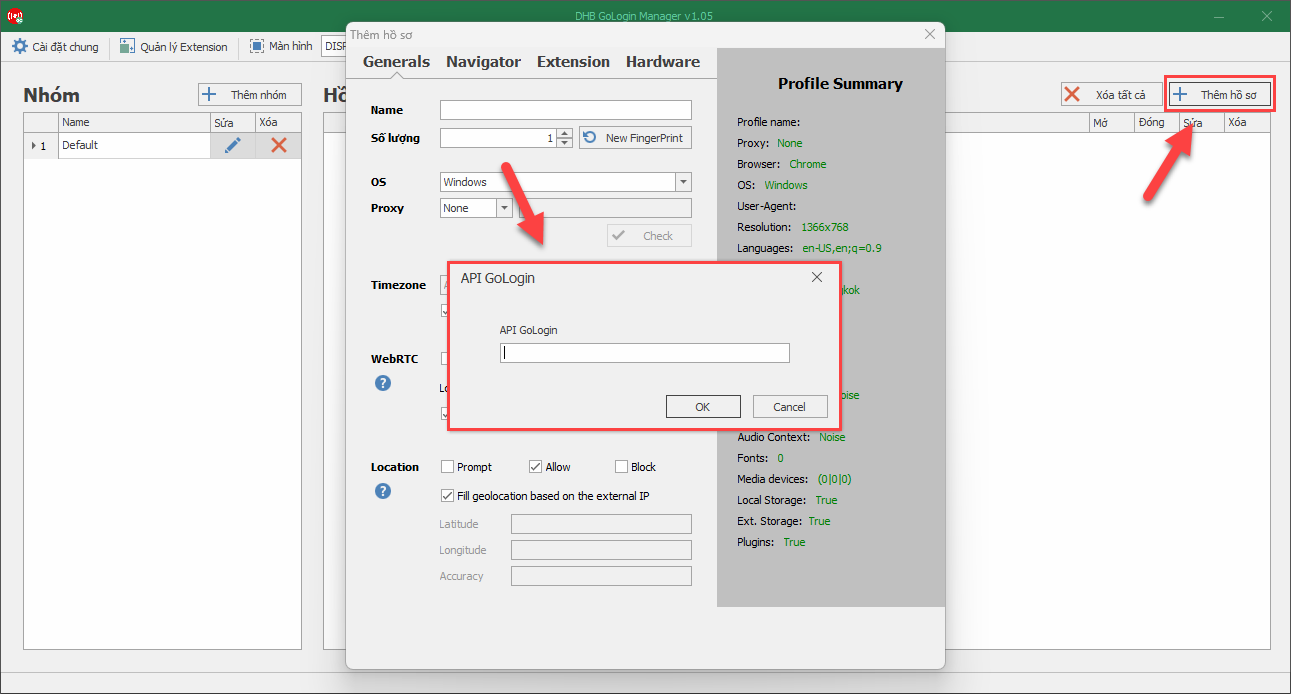
Sau khi kết nối được API thành công. Phần Profile Summary sẽ hiển thị các thông tin tương tự như sau. Các bạn có thể chỉnh sửa các thông tin về trình duyệt ở trong các tab Navigator, Extension, Hardware … .Nhớ nhập tên cho profile nhé. Sau đó nhấn Add để phần mềm tiến hành tạo profile.
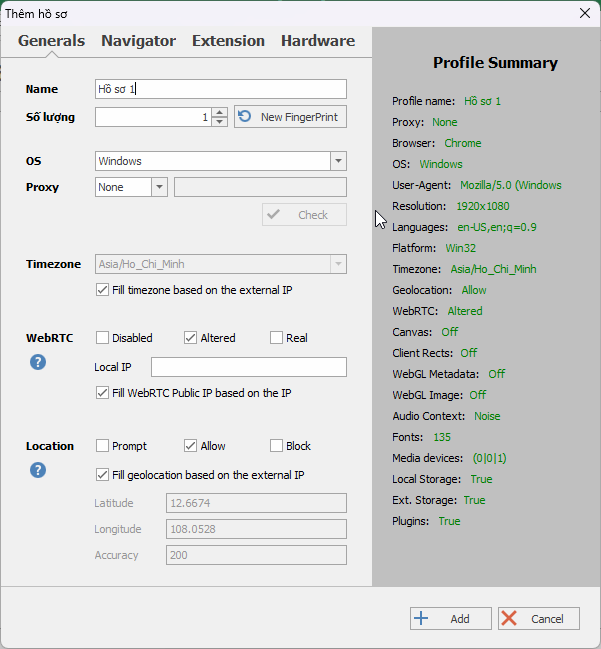
Sau khi tạo thành công. Profile sẽ hiển thị ở đây. Ngoài ra các bạn cũng có thể quản lý Profile theo nhóm ở phần Nhóm như trong ảnh. Để khởi chạy profile các bạn chọn vào nút mở. Tương tự để đóng các bạn có thể tắt trình duyệt hoặc chọn vào nút đóng